Volledige gids om iMovie eenvoudig naar MP4 te converteren/exporteren
iMovie is een populaire videobewerkingstool die door Mac- en iOS-gebruikers wordt gebruikt om professioneel ogende video's te maken. Wanneer u uw uiteindelijke video exporteert, kan iMovie deze echter opslaan in het MOV-formaat, dat mogelijk niet compatibel is met bepaalde apparaten of platforms. Als u uw video in MP4-formaat nodig hebt voor betere compatibiliteit, biedt dit artikel eenvoudige methoden om iMovie-projecten converteren naar MP4. Of u nu een Mac, iPhone of Windows gebruikt, wij begeleiden u bij het opslaan van iMovie-projecten in MP4-formaat.
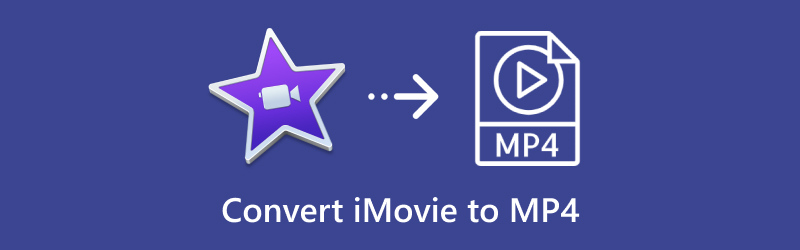
- GIDSENLIJST
- 1. Welke formaten ondersteunt iMovie voor export?
- 2. Hoe iMovie als MP4 op Mac op te slaan
- 3. Hoe iMovie als MP4 op iPhone/iPad op te slaan
- 4. Hoe iMovie naar MP4 converteren op Windows en Mac
- 5. Veelgestelde vragen
1. Welke formaten ondersteunt iMovie voor export?
Bij het exporteren van video's slaat iMovie bestanden voornamelijk op als MOV, dat Apple's QuickTime-formaat gebruikt. MOV-bestanden zijn van hoge kwaliteit, maar kunnen groter zijn en zijn niet compatibel met sommige niet-Apple-apparaten. Dit zijn de belangrijkste exportformaten die iMovie ondersteunt:
◆ MOV: Het standaardformaat voor het exporteren van video's van hoge kwaliteit in iMovie.
◆ MP4: Hoewel iMovie het bestand niet rechtstreeks als MP4 opslaat, kunt u het op een manier exporteren die compatibel is met conversie naar MP4.
Als u deze exportopties begrijpt, kunt u iMovie-projecten opslaan als MP4, zodat u ze kunt delen en breed toegankelijk bent.
2. Hoe iMovie als MP4 op Mac op te slaan
Om uw iMovie-project als MP4 op een Mac op te slaan, hebt u geen extra software nodig. MOV naar MP4-converter, en volg gewoon deze stappen:
Open uw iMovie-project en breng eventuele laatste bewerkingen aan.
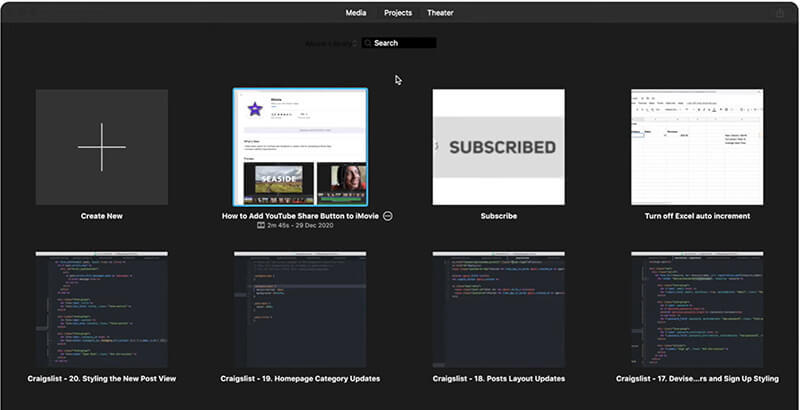
Klik in de menubalk op Bestand > Deel > BestandMet deze optie kunt u uw project opslaan als een zelfstandig videobestand.
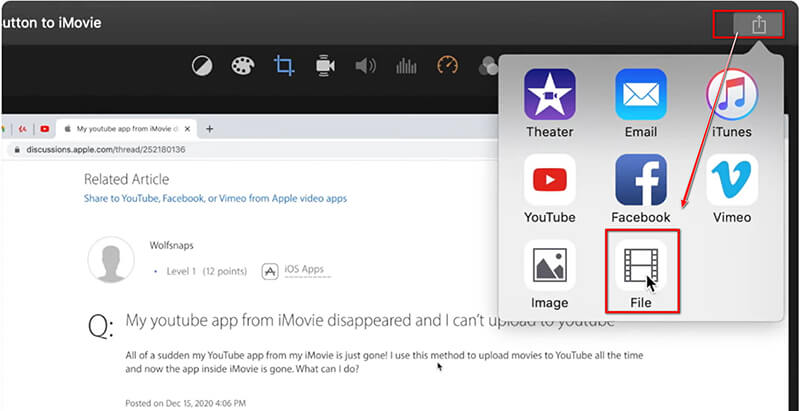
Set Oplossing (kies uit 720p, 1080p of 4K, afhankelijk van uw behoeften).
Set Kwaliteit om de videokwaliteit te selecteren: Laag, Gemiddeld, Hoog of Best (ProRes).
Kiezen Compressie om iMovie te exporteren als MP4 in Snellere of Betere Kwaliteit. Sneller zal een grote compressie maken terwijl de videokwaliteit wordt opgeofferd. Als u betere kwaliteit selecteert, betekent dit dat het videobestand niet enorm wordt gecomprimeerd en de originele kwaliteit in een groot formaat behoudt.
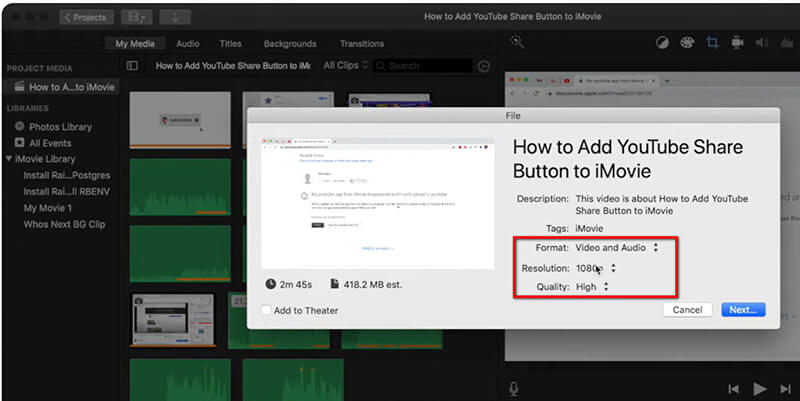
Klik nu Volgende, geef uw bestand een naam en kies een locatie op uw Mac waar u het wilt opslaan.
Klik Reddenen iMovie exporteert automatisch in MP4-formaat.
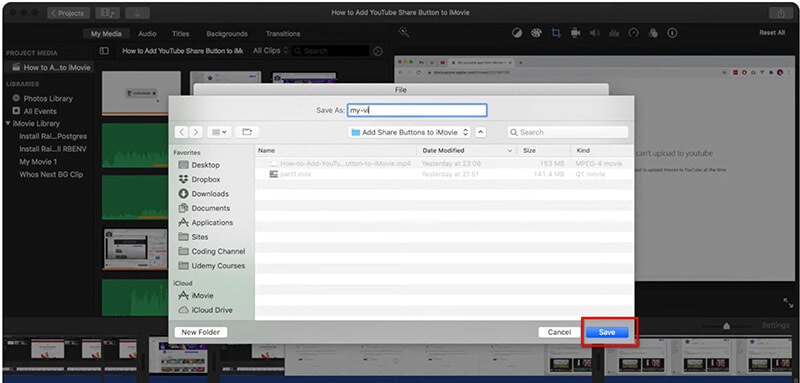
Uw iMovie-project zou nu als MP4-bestand op de door u gekozen locatie moeten zijn opgeslagen!
3. Hoe iMovie als MP4 op iPhone/iPad op te slaan
iMovie is ook compatibel met iPhones en iPad. En hier, om een iMovie-project als MP4 op uw iPhone of iPad op te slaan, volgt u deze stappen:
Open eerst de iMovie-app op uw iPhone of iPad en kies het project dat u als MP4 wilt opslaan.
Zoek vervolgens naar de Deel knop, die eruitziet als een vierkant met een pijl die omhoog wijst, en die zich meestal in een van de hoeken van het scherm bevindt.
Tik daarna op Video opslaan uit de opties die verschijnen. Vervolgens moet u de videokwaliteit voor uw export selecteren, zoals 4K, 1080p HD of 720p HD. Houd er rekening mee dat hogere resoluties een betere kwaliteit bieden, maar meer opslagruimte in beslag nemen.
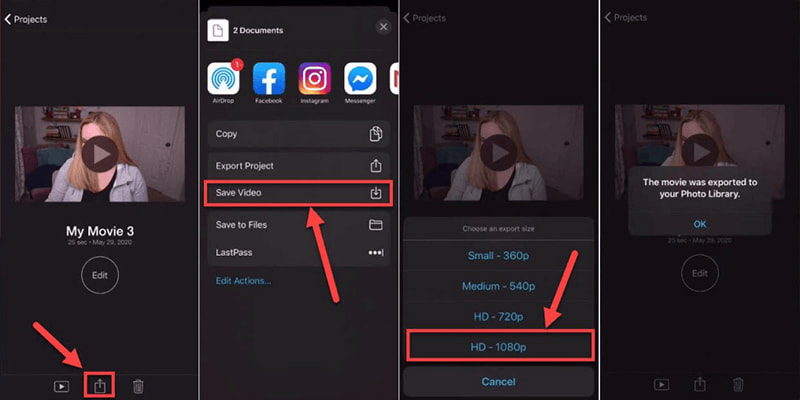
Daarna zal iMovie uw project exporteren als een videobestand. Zodra dit is gebeurd, ziet u een melding die de export bevestigt.
Om het geëxporteerde bestand te vinden, opent u gewoon de Foto's-app op uw iPhone of iPad. Navigeer vervolgens naar Albums en selecteer Video's. Het bestand wordt opgeslagen in MP4-formaat en u kunt het vanaf die locatie delen of overbrengen.
4. Hoe iMovie naar MP4 converteren op Windows en Mac
iMovie is compatibel met Mac- en iOS-apparaten. Als u het iMovie MOV-bestand echter op een Windows-computer wilt gebruiken, moet u het converteren naar MP4. ArkThinker Video Converter Ultimate is een aanbevolen tool. Met deze software kunt u MOV-bestanden die u exporteert van iMovie eenvoudig omzetten in MP4, terwijl de kwaliteit behouden blijft op Windows en Mac.
Kenmerken van ArkThinker Video Converter Ultimate:
◆ Hoogwaardige conversies van MOV naar MP4 en andere formaten.
◆ Batchverwerking om meerdere video's tegelijkertijd te converteren.
◆ Geavanceerde bewerkingshulpmiddelen om uw MP4-video's verder te verbeteren.
◆ Hoge conversiesnelheden zonder kwaliteitsverlies.
◆ Compatibiliteit met zowel Windows als Mac.
Download en installeer ArkThinker Video Converter Ultimate op uw computer. Voer deze iMovie-converter uit na een succesvolle installatie.
Nadat u uw iMovie MOV-bestand op Mac hebt geëxporteerd, importeert u het in deze tool door het MOV-bestand of de MOV-bestanden te slepen en neer te zetten of door op de knop te klikken. Bestanden toevoegen knop.
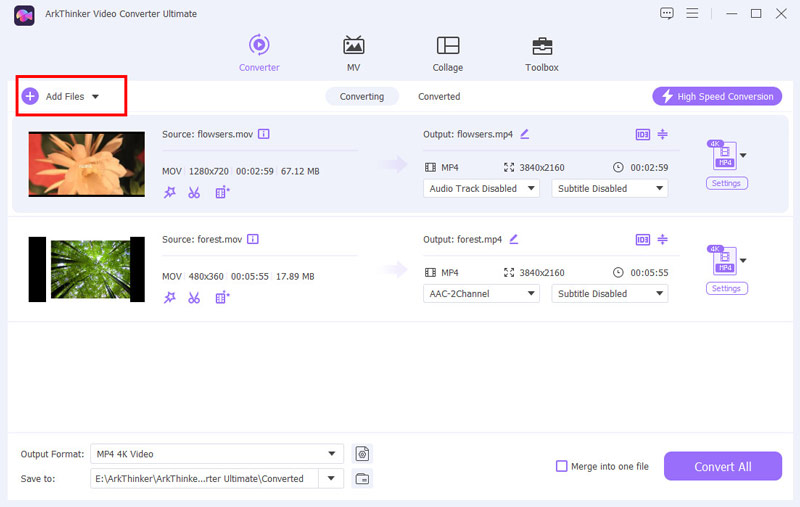
Om verder te gaan, kiest u MP4 Selecteer het uitvoerformaat door te klikken op het vervolgkeuzemenu voor Uitvoerformaat in de linkerbenedenhoek van het tabblad Video.
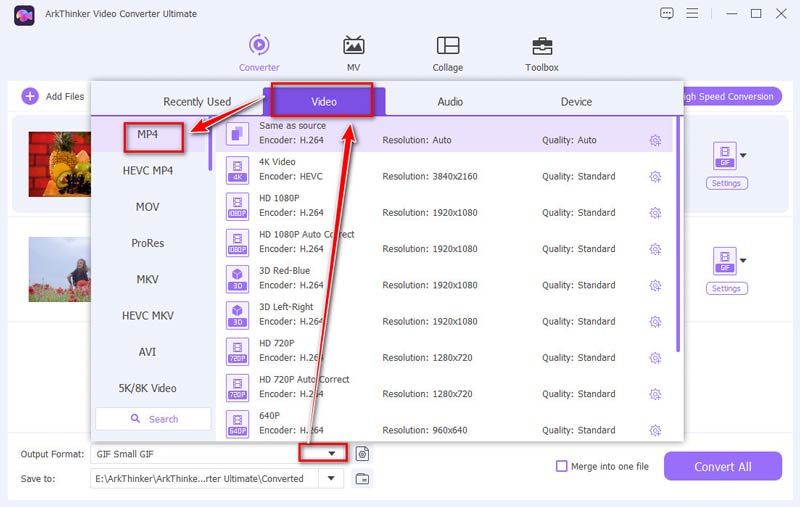
Voordat u het MP4-formaat exporteert, kunt u de uitvoerinstellingen aanpassen, bijvoorbeeld in iMovie, zoals de videoresolutie, codec, framesnelheid, enz.
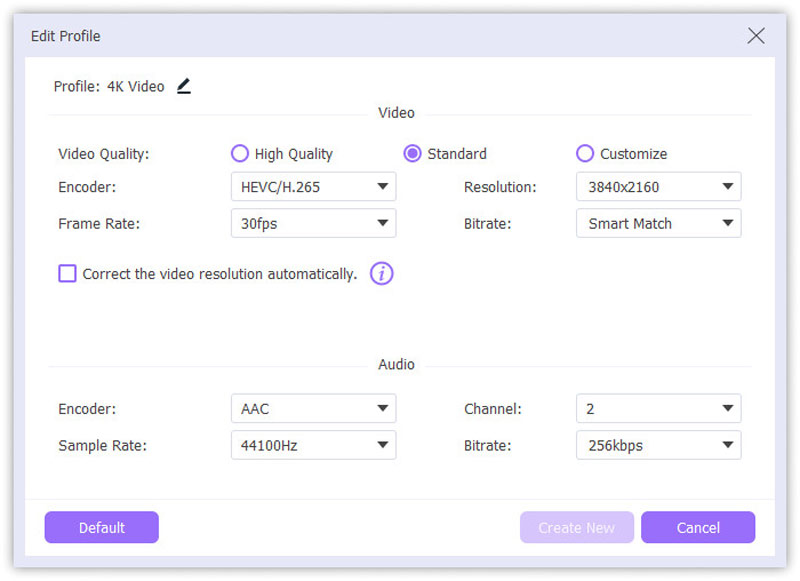
Als u alle instellingen hebt bevestigd, klikt u gewoon op Alles omzetten om iMovie om te zetten naar MP4.
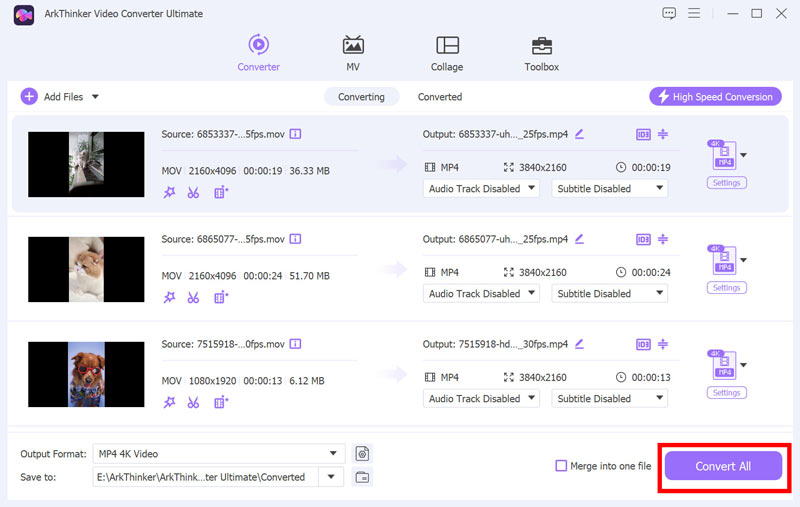
ArkThinker Video Converter Ultimate zorgt ervoor dat u het hoogste kwaliteit MP4-bestand krijgt, terwijl het proces eenvoudig en efficiënt blijft. Dit iMovie voor Windows Met de converter en editor kunt u het iMovie MOV-project omzetten naar MP4.
5. Veelgestelde vragen
Waarom exporteert iMovie als MOV in plaats van MP4?
iMovie exporteert projecten standaard als MOV omdat het een Apple-formaat is dat hoge kwaliteit biedt. MOV-bestanden zijn veelzijdig binnen Apple's ecosysteem, maar als u MP4 nodig hebt, moet u deze na export converteren.
Waarom importeert iMovie geen MP4?
iMovie ondersteunt MP4-bestanden met H.264- of HEVC-codec. Als uw MP4 een andere codec gebruikt, moet u deze mogelijk converteren naar een compatibel formaat of codec om deze te importeren in iMovie.
Welke codec ondersteunt iMovie?
iMovie ondersteunt voornamelijk H.264- en HEVC-codecs, die veel worden gebruikt in MOV- en MP4-formaten. Controleer voor compatibiliteit of het bestand is gecodeerd met een van deze codecs voordat u het importeert of exporteert.
Conclusie
Wanneer u iMovie gebruikt om een video te bewerken, is het standaard exportformaat MP4. Als u echter de beste kwaliteit voor export selecteert, wordt het project opgeslagen als MOV. Dus als u het iMovie-bestand wilt gebruiken voor universele afspeelcompatibiliteit, is het converteren of exporteren van iMovie naar MP4 de beste oplossing. Dit artikel beveelt ook ArkThinker Video Converter Ultimate aan als de iMovie-converter om iMovie rechtstreeks op Mac en Windows moeiteloos naar MP4 te veranderen. Begin nu moeiteloos uw iMovie-creaties te delen in MP4-formaat!
Wat vind je van dit bericht? Klik om dit bericht te beoordelen.
Uitstekend
Beoordeling: 4.8 / 5 (gebaseerd op 404 stemmen)
Vind meer oplossingen
ArkThinker Gratis MOV naar MP4-converter online [Eenvoudig te gebruiken] Moeiteloze conversie van MOV naar MP4: stapsgewijs proces Een stapsgewijze handleiding om u te helpen bij het converteren van SWF naar MP4 WebM naar MP4 converteren met behulp van 3 probleemloze technieken De 5 beste manieren om u te helpen het QuickTime-formaat naar MP4 te converterenRelatieve artikelen
- Converteer video
- 2024 Movavi Video Converter Review: Functies, Voordelen, Nadelen
- Hoe 3GP naar MP4 online te converteren, Windows, Mac
- 4 manieren om MP3-audio uit WebM-video te extraheren
- Beste 4 3GP-videoconverters (lijst 2024)
- 3 beste gratis MXF-converters voor eenvoudige videoconversie
- Stapsgewijze handleiding voor het converteren van M2TS naar MKV
- Top 5 WebM naar MP4-converters in 2024
- Hoe u WAV naar MP3 converteert in 5 tools zonder beperkingen
- Top 4 converters om videoformaat en beeldverhouding te veranderen
- 4 manieren om MP4 naar WebM online te converteren. Computer en mobiel



